
So beheben Sie den Steam-Fehler „Ausstehende Transaktion“
Wenn Sie gerade versucht haben, etwas auf Steam zu kaufen und die Fehlermeldung „Ihre Transaktion kann nicht abgeschlossen werden, da auf Ihrem Konto eine weitere Transaktion aussteht“ erhalten, bedeutet dies, dass ein Kauf unvollständig ist, die Zahlung stecken geblieben ist oder es eine Art Störung im Netzwerk gibt. So beheben Sie den Fehler.
Siehe auch: So spielen Sie Steam-Spiele offline
Steam-Fehler „Ausstehende Transaktion“ – Möglichkeiten zur Behebung
Bevor Sie etwas anderes versuchen, stellen Sie sicher, dass Steam ordnungsgemäß funktioniert. Möglicherweise liegt ein Problem auf dem Server vor, das den Fehler verursacht. Gehen Sie einfach zu Downdetector und stellen Sie sicher, dass es keine Probleme mit Steam gibt.
Ausstehende Transaktion stornieren
Wenn Sie versuchen, einen Kauf zu tätigen, dies aber nicht möglich ist, weil eine Transaktion aussteht, können Sie die ausstehende Transaktion stornieren. Gehen Sie dazu wie folgt vor:
- Öffnen Sie den Steam-Client oder besuchen Sie die Steam-Website und klicken Sie dann auf „Kontodetails“.
- Klicken Sie anschließend auf die Option „Kaufverlauf anzeigen“ und Sie sehen die Liste aller Ihrer Transaktionen auf Steam.
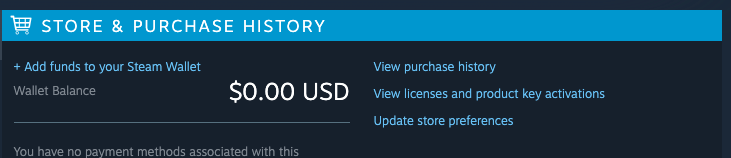
- Suchen Sie die ausstehende Transaktion und klicken Sie dann auf „Diese Transaktion abbrechen“. Klicken Sie anschließend auf „Meinen Kauf abbrechen“.
Kauf über die Steam-Website
Normalerweise tätigen Benutzer Einkäufe über den Steam-Client. Wenn Sie diese Meldung jedoch weiterhin erhalten oder die ausstehende Transaktion aus irgendeinem Grund nicht stornieren können, gibt es hier eine weitere Problemumgehung. Sie können auf die Steam-Website gehen und versuchen, dort einen Kauf zu tätigen, anstatt den Steam-Client zu verwenden.
Zahlungsmethode ändern
Sie können auch versuchen, den Kauf abzuschließen, indem Sie, wenn möglich, eine andere Zahlungsmethode auswählen. Wenn Sie bisher Ihre Kreditkarte verwendet haben, können Sie jetzt versuchen, den Kauf abzuschließen, indem Sie PayPal als Zahlungsmethode auswählen.
Wenn keine der hier aufgeführten Lösungen funktioniert, wenden Sie sich an Steam.
